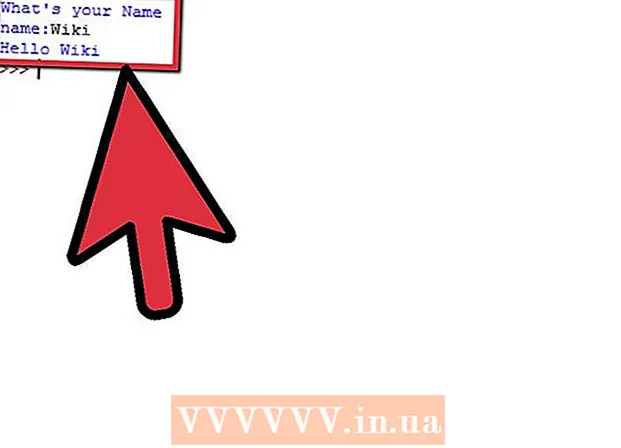Szerző:
Robert Simon
A Teremtés Dátuma:
16 Június 2021
Frissítés Dátuma:
15 Lehet 2024
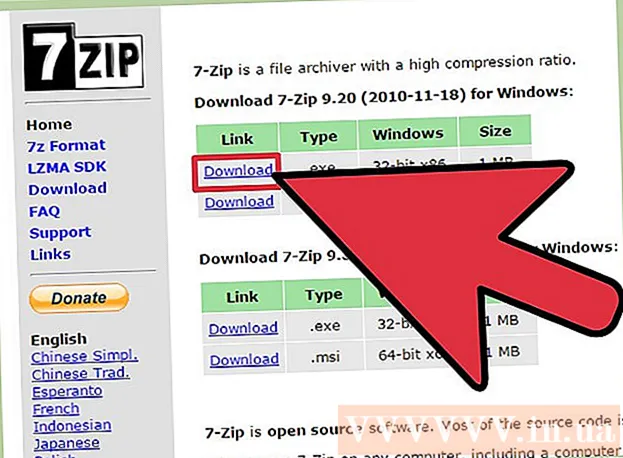
Tartalom
Az évek során a fájlok egyre nagyobbak lettek, de a legtöbb e-mail szolgáltatás továbbra is korlátozza a melléklet méretét, csak néhány megabájtot engedélyezve. Ha nagy fájlokat vagy sok fájlt szeretne elküldeni a címzetteknek, akkor másik módszert kell választania. Szerencsére a felhőtárolás és a fájlmegosztási szolgáltatások minden eddiginél könnyebbé, még gyorsabbá és megbízhatóbbá tették a nagy fájlok küldését. sok e-mail melléklet.
Lépések
1/4-es módszer: Használjon online tárolási szolgáltatásokat
Fontolja meg, hogy a felhőtárolás a kívánt szolgáltatás-e. Online tárhely használatakor a távoli szerverek online tárolják a fájljait, így bárhonnan elérheti őket. Megoszthatja a fájlok linkjét bárkivel, akivel szeretné, és letöltheti a fájlt az online tárfiókból.
- Az online tárhelyszolgáltatások többsége lehetővé teszi legalább 5 GB-os fájlok ingyenes tárolását. Ezenkívül egyes szolgáltatások lehetővé teszik, hogy ennél többet tároljon.
- Az online tárhely használatakor ritkán fordul elő, hogy a küldeni kívánt fájl méretét korlátozza.

Válasszon online tárhelyszolgáltatást. Számos online tárolási szolgáltatás érhető el ugyanazzal a fájlátviteli funkcióval. Lehet, hogy online tárfiókot hozott létre, és nem emlékszik!- Google Drive - Ez a Google ingyenes online tárhelyszolgáltatása. 15 GB tárhely Gmail-fiókonként. Ezt a szolgáltatást akkor használhatja, amikor bejelentkezik a Gmail-fiókjával.
- OneDrive - Ez a Microsoft online tárolási szolgáltatása. Minden Microsoft-fiók (Hotmail, Outlook.com) 15 GB-ot ingyen tárolhat. Most már használhatja ezt a szolgáltatást, ha bejelentkezik a Microsoft-fiókjába.
- DropBox - Ez egy független online tárolási szolgáltatás. Az ingyenes fiókok 2 GB-ot tárolhatnak. A tárhely növekedhet, ha másoknak ajánlja a DropBox alkalmazást. Regisztrálni itt lehet:.
- Box - Ez egyben egy független online tárolási szolgáltatás is. Az ingyenes fiók lehetővé teszi a felhasználók számára, hogy 10 GB-ot tároljanak, de a fájlnak legfeljebb 250 MB méretűnek kell lennie. A következő címen hozhat létre fiókot:
- Mediafire - Ez egy online tárhelyszolgáltatássá fejlesztett fájlmegosztó szolgáltatás. Más online tárolási szolgáltatásokkal ellentétben ezt a szolgáltatást elsősorban fájlmegosztáshoz használják, nem pedig tároláshoz. Az ingyenes fiók 10 GB tárhelyet biztosít, de minden megosztott letöltési linken mindig vannak hirdetések. Ingyenes fiók használata esetén már nem ugyanaz a fájlméret-korlátozás, mint korábban 200 MB volt. A szolgáltatást a következő címen kezdheti el:

Töltse fel (töltse fel) a megosztani kívánt fájlt. Mielőtt egy fájlt elküldené másoknak, fel kell töltenie az online tárolási szolgáltatásra. Ennek a lépésnek az elvégzése az alkalmazott szolgáltatástól függően eltérő lesz. Általában csak webböngészőn keresztül kell bejelentkeznie az online tárfiókjába, majd áthúzni a fájlt egy böngészőablakba.- Számos online tárolási szolgáltatás rendelkezik mobilalkalmazásokkal, amelyek segítségével fájlokat tölthet fel okostelefonjáról (okostelefonjáról) vagy táblagépéről.
- Néhány online tárolási szolgáltatás, például a Google Drive és a DropBox szinkronizáló mappákat hoz létre (szinkronizál) a számítógépén. Ha mappát vagy fájlt ad hozzá egy szinkronizáló mappához, a fájl vagy mappa automatikusan feltöltésre kerül az online tárolási szolgáltatásba.
- A fájlfeltöltés időkorlátja az internetkapcsolat sebességétől függ. Ha 1 GB vagy annál nagyobb fájlokat tölt fel, előfordulhat, hogy több mint egy órát kell várnia.

Hozzon létre egy hivatkozást (linket) a fájljához. A fájl sikeres feltöltése után létrehozhat egy linket, amely elküldi mindenkinek, akivel meg akarja osztani. Mint említettük, a folyamat az Ön által használt szolgáltatástól függ, de általában csak ki kell választania a fájlt, és kattintson a Megosztás vagy a Link letöltése gombra.
Másolja és illessze be a linket az e-mailbe. Bárki, aki megkapja az Ön által létrehozott linket, megtekintheti a fájlt és letöltheti a számítógépére. Beillesztheti a linket az e-mailbe, és elküldheti annak, akivel meg szeretné osztani a fájlt.
- E-mail szolgáltatása tartalmazhat linkeket az online tárolási szolgáltatások fájljaira. Például, amikor e-mailt ír a Gmailbe, beszúrhat egy linket egy Google Drive-fájlba. Ha e-mailt ír a Hotmail szolgáltatásba, beszúrhat egy linket egy OneDrive fájlba.
Utasítsa a címzettet a fájl letöltésére. Amikor a címzett rákattint az Ön által elküldött linkre, a fájl általában a tárhelyszolgáltatás online megtekintőjében nyílik meg. Például, ha megoszt egy videót a OneDrive-on keresztül, akkor az megnyílik a OneDrive online videolejátszóban, amikor a címzett rákattint a linkre. A Letöltés gombra kattintva letölthetik a videót a számítógépükre. hirdetés
4/2-es módszer: Használja a fájlmegosztó szolgáltatásokat
Nézze meg, hogy a fájlmegosztó szolgáltatás megfelel-e Önnek. Az ilyen típusú szolgáltatások ugyanolyan funkcionalitással bírnak, mint az online tárhely, de inkább a fájlmegosztásra, mintsem a tárolásra összpontosítanak. Egyszerűen töltse fel az átvinni kívánt fájlt másoknak, és küldjön nekik egy linket a fájlhoz. Általában nincs szüksége fiókra, és így is megoszthatja a fájlokat több emberrel.
- Mivel fájlokat tölt fel egy olyan szerverre, amely nem a kezébe tartozik, kerülje az érzékeny tartalmú fájlok küldését ezzel a módszerrel.
- A fájlmegosztó szolgáltatások akkor hasznosak, ha egyszer kell fájlokat átvinni, és nem akar időt vesztegetni az online tárolási szolgáltatásokkal.
Tömörítsen több fájlt ugyanabba az archívumba. A legtöbb fájlmegosztó szolgáltatás csak egy fájl feltöltését teszi lehetővé egyszerre, és általában nem a könyvtárfeltöltéseket. Ha több fájlt kell átvinnie másoknak, akkor azokat ugyanabba a ZIP fájlba kell tömörítenie, majd el kell küldenie. A ZIP egy mindig támogatott formátum, így nem kell aggódnia a címzett fájl kibontása miatt.
- Megtalálhatja a ZIP fájl létrehozásának utasításait.
- Tömöríthet fájlokat és beállíthat jelszót, ha attól tart, hogy a fájlban található link idegenek kezébe kerül.
Keresse meg az Önnek megfelelő megosztási szolgáltatást. Olyan sok fájlküldő és -megosztó szolgáltatás van odakint, ezért nehéz lehet kiválasztani az Ön számára megfelelőt. Íme néhány a legnépszerűbb szolgáltatások közül, amelyek bizonyos jellemzőkkel és előnyökkel járnak:
- WeTransfer () - Ez az egyik legnépszerűbb fájlküldő szolgáltatás. Ez a szolgáltatás azonnal létrehozhat és elküld egy e-mailt a fájljára mutató linkre. Alternatív megoldásként létrehozhat egy linket a fájlra, ha akarja. Legfeljebb 2 GB méretű fájlokat tölthet fel fiók létrehozása nélkül.
- MailBigFile () - Ez a szolgáltatás sok hasonló funkcióval rendelkezik, mint a WeTransfer. Legfeljebb 2 GB méretű fájlokat tölthet fel és oszthat meg ingyenes fiókkal. Ezeket a fájlokat 20-szor lehet letölteni, vagy 10 napig tartanak.
- Mega () - Ez egy népszerű fájlmegosztó szolgáltatás Új-Zélandon. Ingyenes fiókot használva 50 GB-ot tárolhat, és egyszerűen létrehozhat linkeket a fájlokhoz. A Mega lehetővé teszi a fájlok titkosítását is.
- DropSend () - Ez egy fájlküldő szolgáltatás, mint a WeTransfer vagy a MailBigFile. A DropSend lehetővé teszi az ingyenes fiókkal rendelkező felhasználók számára, hogy legfeljebb 4 GB méretű fájlokat tároljanak és titkosítsák az összes beküldött fájlt. A címzetteknek 7 nap áll rendelkezésükre a létrehozott letöltési link használatára. Ezen idő elteltével a fájl törlődik.
Töltse fel a megosztani kívánt fájlt. Általában a legtöbb szolgáltatás lehetővé teszi a fájlok áthúzását egy böngészőablakba. Valószínűleg azonban meg kell találnia a fájlt a számítógépén.
- Lehetséges, hogy nem tud mappákat feltölteni és megosztani, attól függően, hogy az Ön által használt szolgáltatás lehetővé teszi-e.
Hozzon létre linkeket fájlokhoz. Miután sikeresen feltöltötted a fájlt, kapsz egy linket, hogy megoszthasd mindenkivel. Beállíthat még néhány megosztási opciót, például megosztás csak bizonyos felhasználók számára vagy fájlok védelme jelszóval.
Hivatkozás megosztása. E-mailben vagy üzenetben küldheti el a linket bárkinek, akivel meg szeretné osztani a fájlt. Ez a link mindaddig megmarad, amíg a választott szolgáltatás megtartja a fiók beállításait. hirdetés
3/4 módszer: Használja a BitTorrent alkalmazást
Döntse el, hogy a BitTorrent a legalkalmasabb-e az Ön számára. A BitTorrent használatával nagy fájlokat lehet továbbítani az interneten keresztül. A BitTorrent abban különbözik az online tárolástól, hogy a másik személy közvetlenül a számítógépéről tölti le a fájlt, nem pedig a szerverre korábban feltöltött fájl helyett. A BitTorrent sokkal gyorsabb fájltovábbítási sebességgel rendelkezik a címzettek számára, mint az online tárolási szolgáltatások.
- Ha nagy fájlokat szeretne megosztani a lehető legtöbb felhasználóval, valószínűleg a BitTorrent a legjobb választás. Azok, akik rendelkeznek a fájl egy részével, megosztják azt azokkal, akik megpróbálják letölteni. Így több ember megoszthatja a fájlt anélkül, hogy nyomást gyakorolna a szerverre. Amíg egy fájltulajdonos fut egy torrent alkalmazást (az adatátvitelt irányító alkalmazás), mindenki letöltheti a fájlt.
- A BitTorrent megköveteli, hogy a felhasználóknak több legyen, mint online tárhely vagy fájlküldő szolgáltatás. A felhasználóknak telepíteniük kell a BitTorrent programot, és hozzá kell érteniük a torrentek működéséhez. Ezenkívül legalább egy személynek a fájl teljes másolatát mindig össze kell kapcsolnia.
Telepítsen egy torrent alkalmazást a számítógépére. Ez az alkalmazás megkönnyíti a kapcsolatot Ön és bárki között, aki megosztja a fájlt.
- A qBittorrent az egyik legnépszerűbb és legkönnyebb. Letöltheti ezt az alkalmazást.
Hozzon létre torrent fájlokat. Használja a torrent alkalmazás torrent funkcióját. Általában megnyomhatja Ctrl+N hogy használjuk a torrent létrehozását.
- Adjon hozzá fájlokat, amelyeket meg szeretne osztani másokkal. Ha egyszerre több fájlt szeretne megosztani, fontoljon meg egy mappa létrehozását és hozzáadását egy torrenthez.
- Illesszen be néhány nyomkövetőt a "Nyomkövetők" szakaszba. A nyomkövetők azok az URL-ek (webcímek), amelyek szükségesek a torrent új kapcsolatához, mert az tartalmazza az aktuális kapcsolatlistát. Számos ingyenes nyomkövetőt használhat. Minél többet használja, annál tovább tart a torrent:
- Mentse a torrent fájlt. A rendszer megkéri, hogy nevezze meg a fájlt, és válassza ki a fájl mentési helyét a számítógépére.
Terjessze a torrent fájlokat. Most létrejön a torrent. Küldje el azt a torrent fájlt mindenkinek, akivel meg szeretné osztani a fájlokat. Ne felejtse el, hogy fájlok letöltéséhez minden embernek telepítenie kell egy torrent alkalmazást.
- Mivel a torrentfájlok nagyon kicsiek, könnyen csatolhatja őket egy e-mailhez.
Mindig tartsa bekapcsolva a számítógépét, nyisson meg egy torrent alkalmazást, és ne mozgasson fájlokat. Miután befejezte a fájl terjesztését, meg kell őriznie a fájlt úgy, ahogy van, hogy más elkezdhesse letölteni. Ez azt jelenti, hogy a számítógépének állandóan és a torrent alkalmazásának mindig futnia kell.
- A megosztási folyamat során, ha áthelyezi a fájlt, senki sem tudja letölteni. Ez azért van, mert valaki más tölti le a fájlt közvetlenül a merevlemezről.
A leállítás vagy törlés előtt várja meg, amíg a torrent ki nem vált (engedélyezze később). Attól függően, hogy hány felhasználót oszt meg, előfordulhat, hogy nem kell túl sokáig várnia, amíg legalább egy személy befejezi a teljes fájl letöltését. Ezután leállíthatja a megosztást vagy a beolvasást, ha akarja. Természetesen, ha azt szeretné, hogy a fájl hosszú ideig fennmaradjon, akkor folytassa a magvetést.
- Ha a torrent megosztása sok ember között megtörténik, akkor azt gyorsan ki fogják tölteni, mivel a fájl minden része elérhetővé válik sok különböző felhasználó hozzájárulásának köszönhetően. Így működnek a torrentek központi szerver nélkül.
- A torrentek létrehozásával és megosztásával kapcsolatos részletesebb információkért olvassa el ezt a cikket.
4/4-es módszer: Néhány más opció használata
Fájlokat töltsön fel egy FTP-kiszolgálóra (fájlátviteli protokoll). Ha Ön és a címzett hozzáfér az FTP-kiszolgálóhoz, töltse fel a fájlt oda, hogy feltölthesse a fájlt a böngészője FTP-kliensén keresztül.
Ossza fel a fájlt több kisebb darabra. Használhat harmadik féltől származó tömörítő szoftvereket, például a WinRAR és a 7-Zip több fájltömörítési szakasz létrehozásához. Ezután a címzettek kisebb fájlokat tölthetnek le, és egyetlen fájlba egyesítve megnyithatják és megtekinthetik, mi van bennük. Ennek a megközelítésnek a legnagyobb hátránya, hogy a címzettnek telepítenie kell az Ön által használt szoftvert is, és rendelkeznie kell néhány alapvető ismerettel az összetevők egyetlen fájlba történő egyesítéséről. hirdetés
Figyelem
- A RIAA és az MPAA határozottan ellenzi a zenei és videó kalózkodást. Az Ön biztonsága érdekében a fenti szolgáltatásokat csak törvényes célokra szabad használni.